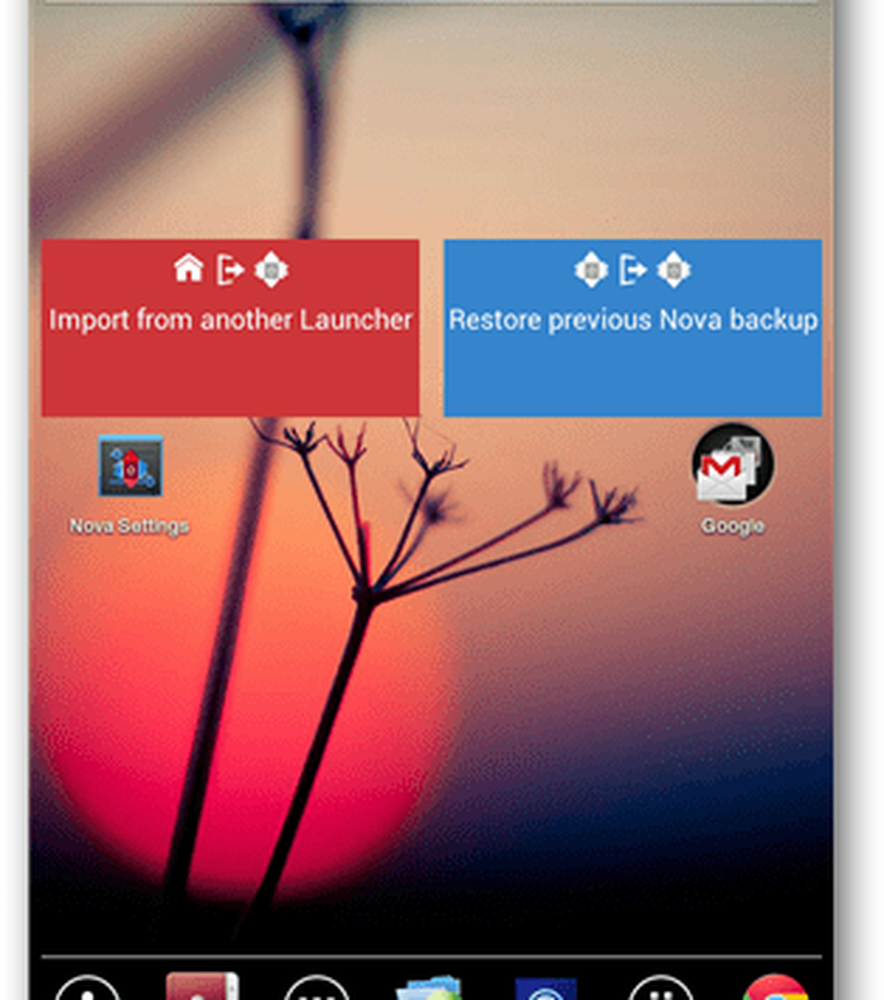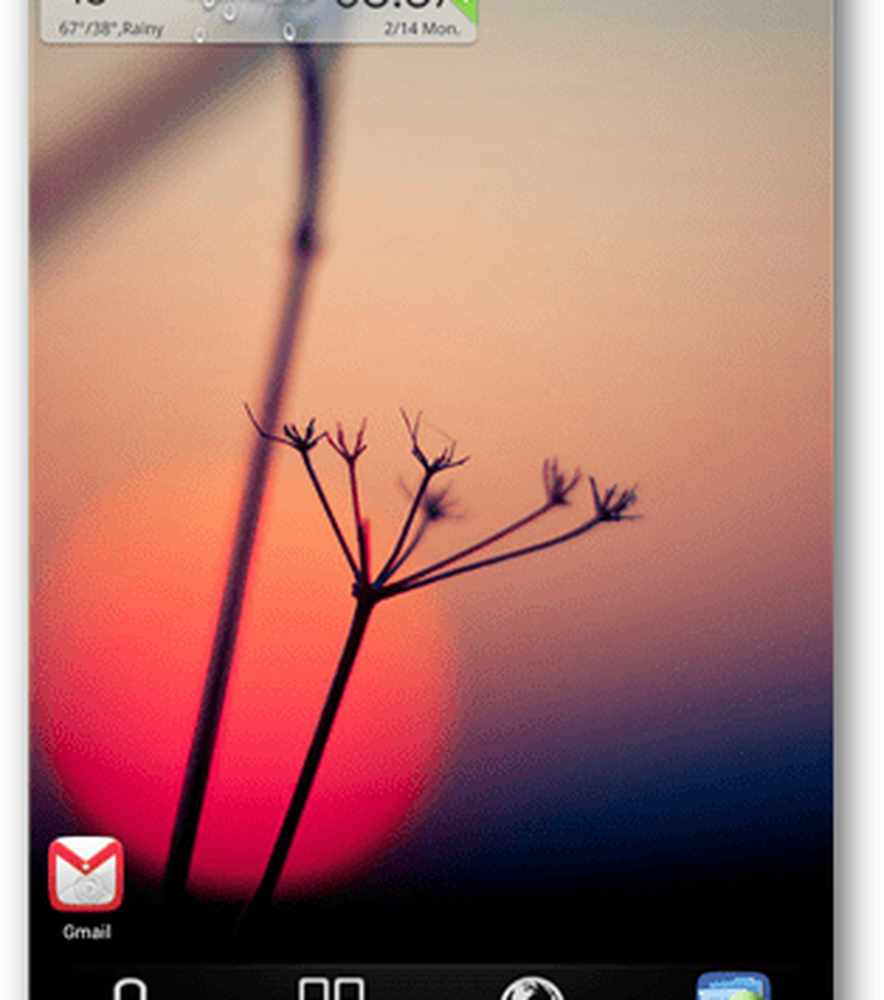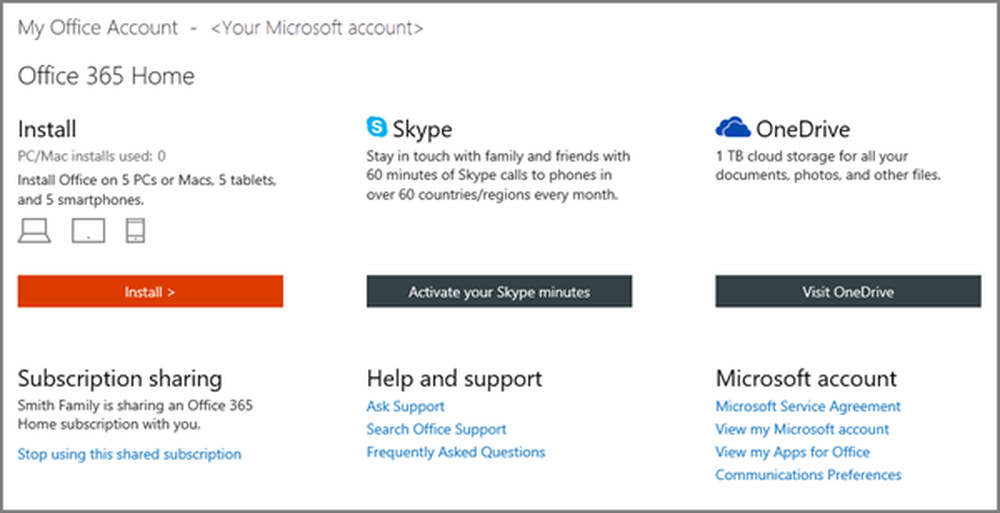Cum se instalează noi lansatoare de foc Kindle HD
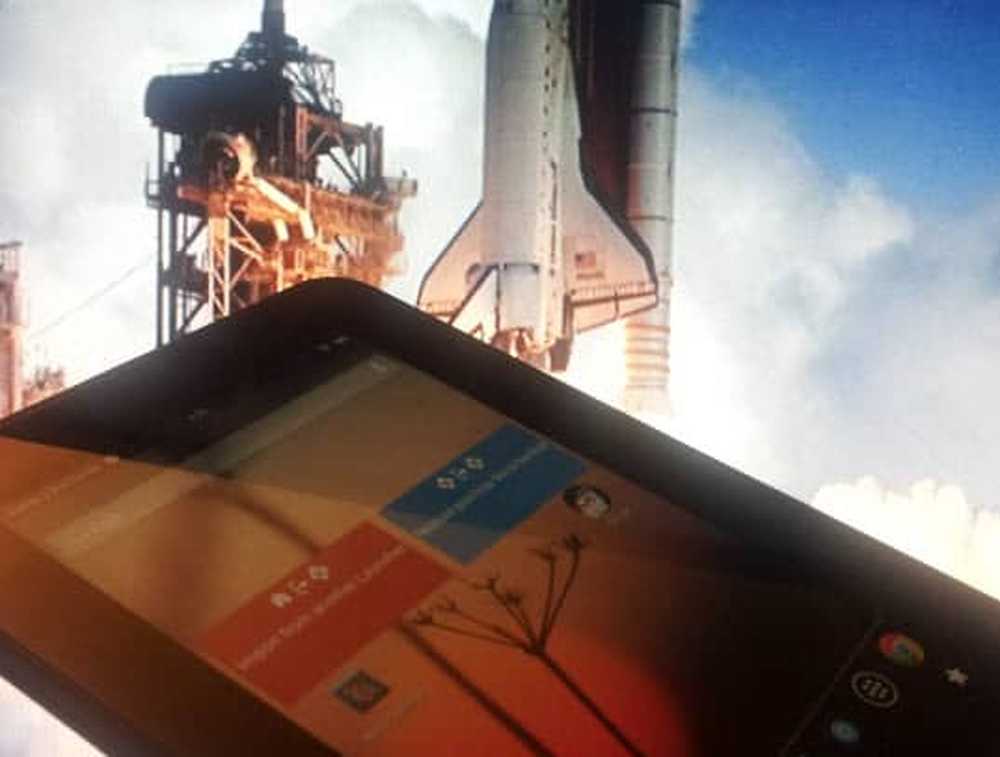
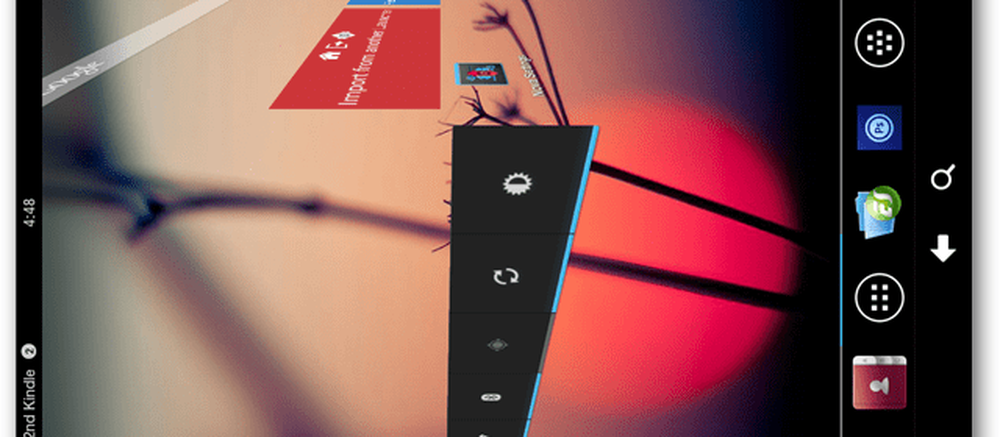
Cerințe preliminare
- Rădăcină Kindle Fire HD
- ES File Explorer instalat
- Magazinul Google Play este instalat
Cea mai ușoară modalitate de a obține lansatoarele noi de pe dispozitiv este să le atrageți direct de pe piața Google Play. În mod alternativ, ați putea lua fișierele APK, dar prefer să le trag din Play. Dacă sunteți în căutarea unui lansator bun, vă recomandăm fie Nova Launcher, fie Go Launcher.
Puteți observa că, după instalarea unui lansator, nu va fi posibilă deschiderea acestuia. Nu-ți face griji, o să rezolvi asta în doar o secundă.
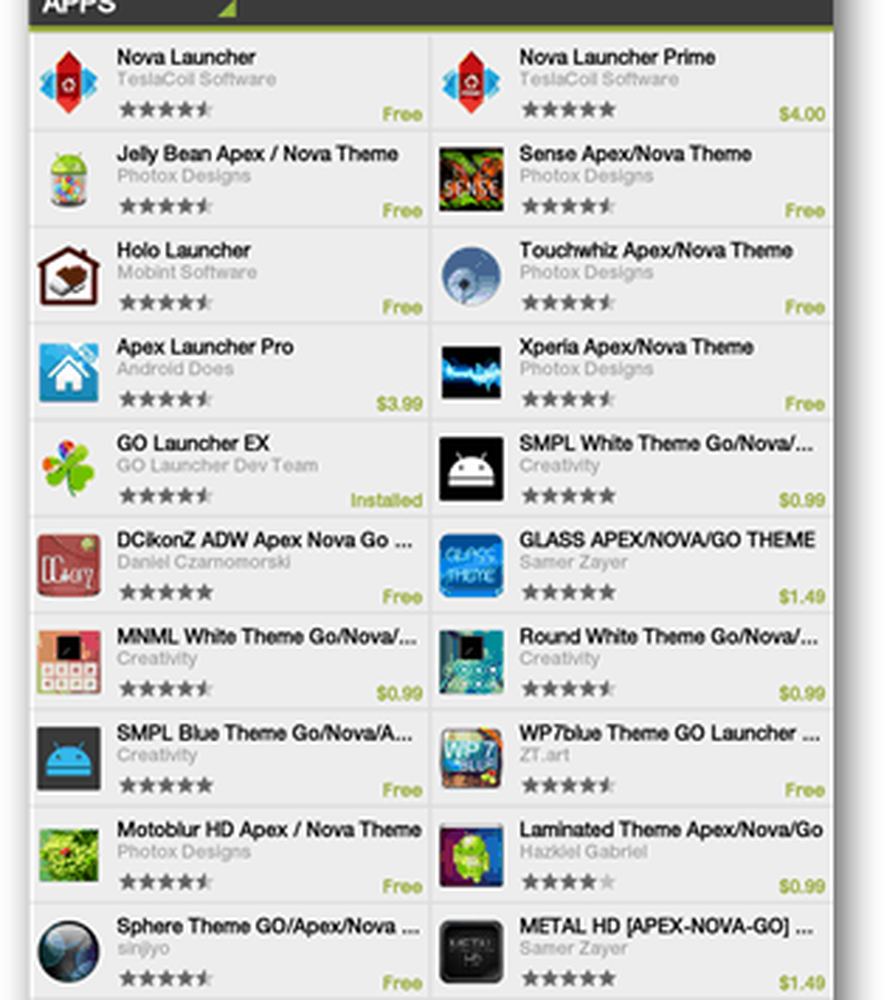
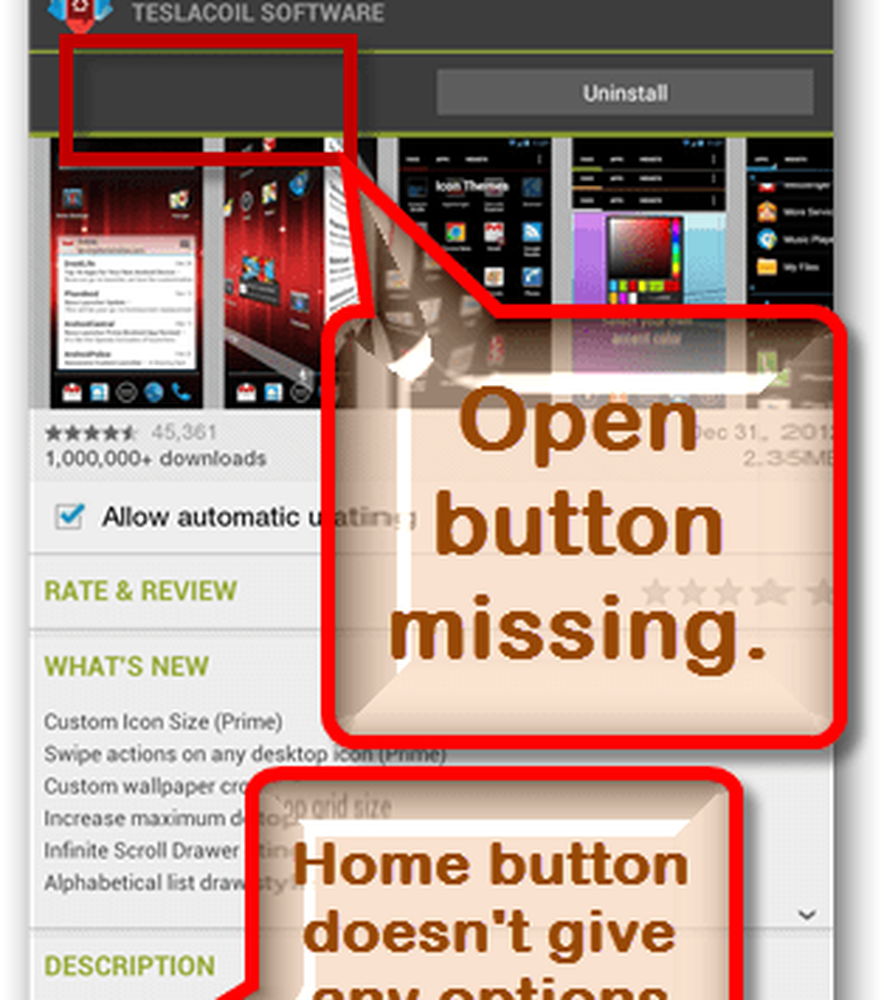
După ce ați instalat lansatorul, deschideți ES File Explorer și navigați la următoarea locație:
- / Date / app /
Din acest dosar, va trebui să urmăriți fișierele .apk ale lansatorului. Se poate dovedi oarecum complicat, deoarece numele fișierului nu se potrivește cu numele lansatorului, deci căutați în schimb pictograma de potrivire.
Odată ce găsiți apk (e) corect (ă), mutați (tăiați / inserați) în acest dosar:
- / System / app /
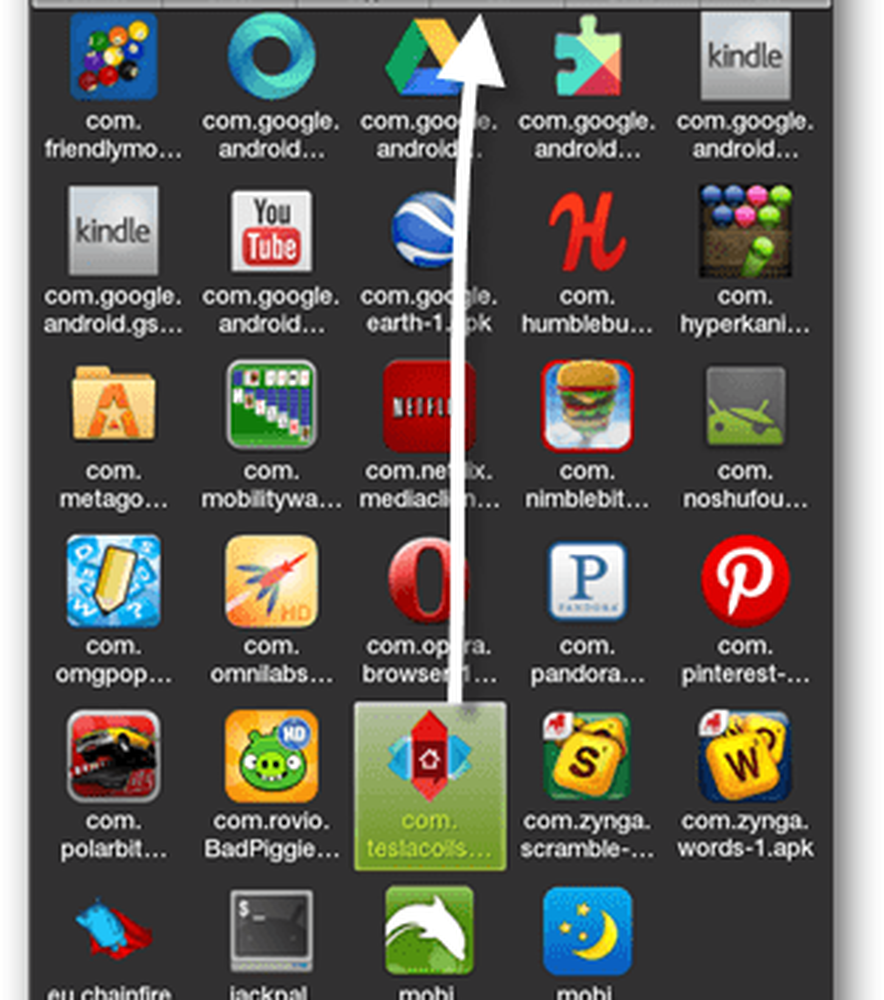
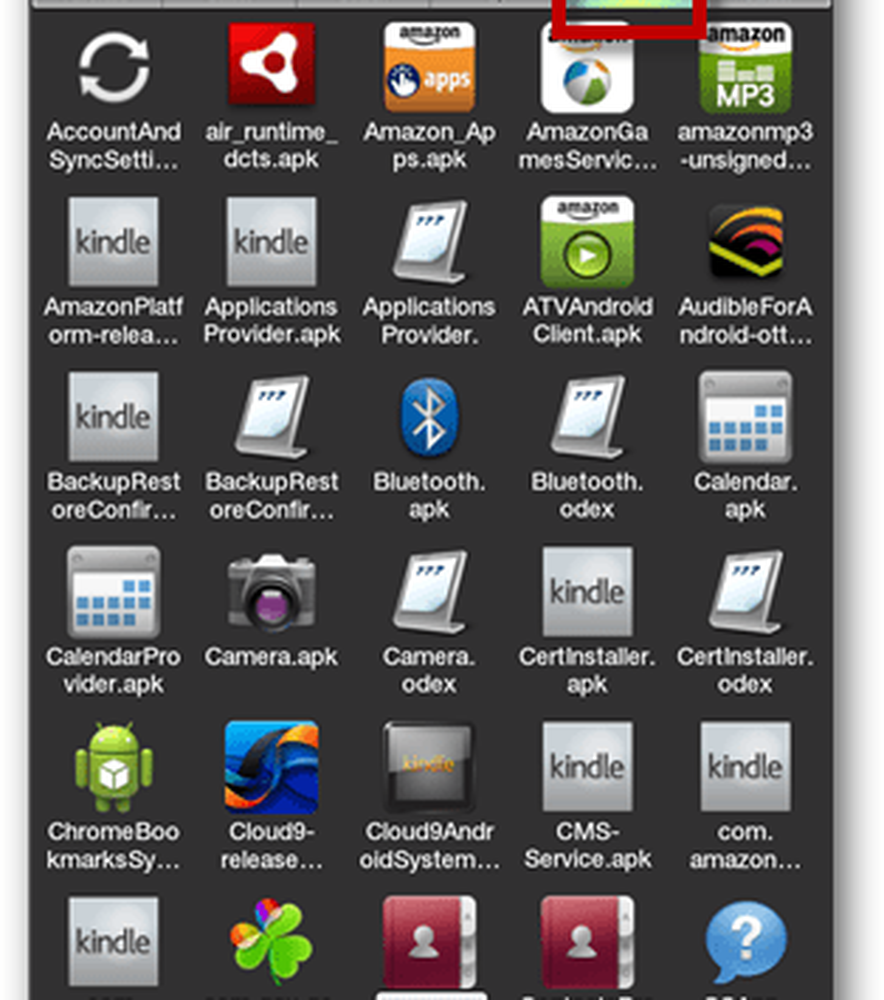
Acum, urmăriți fișierul apk pe care tocmai l-ați mutat și apăsați lung pe el pentru a deschide proprietățile sale. În cadrul proprietăților setați permisiunile pentru:
- Utilizator: citiți, scrieți
- Grup: citiți
- Altele: citiți
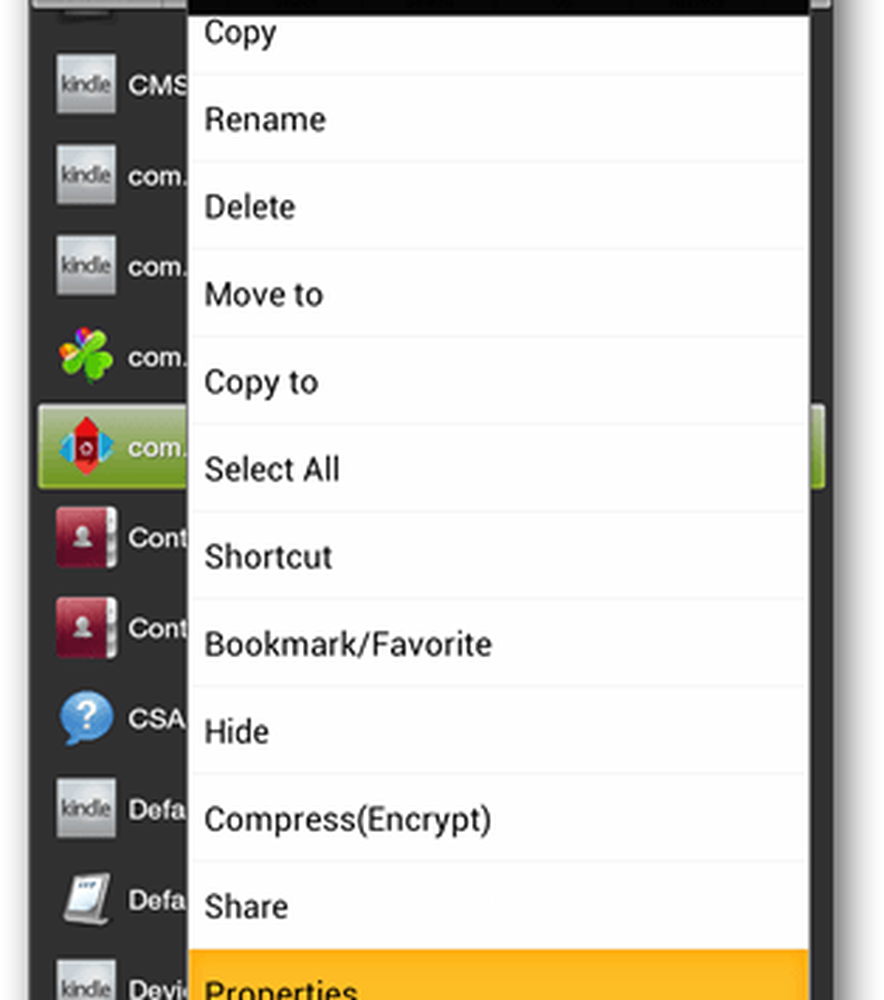
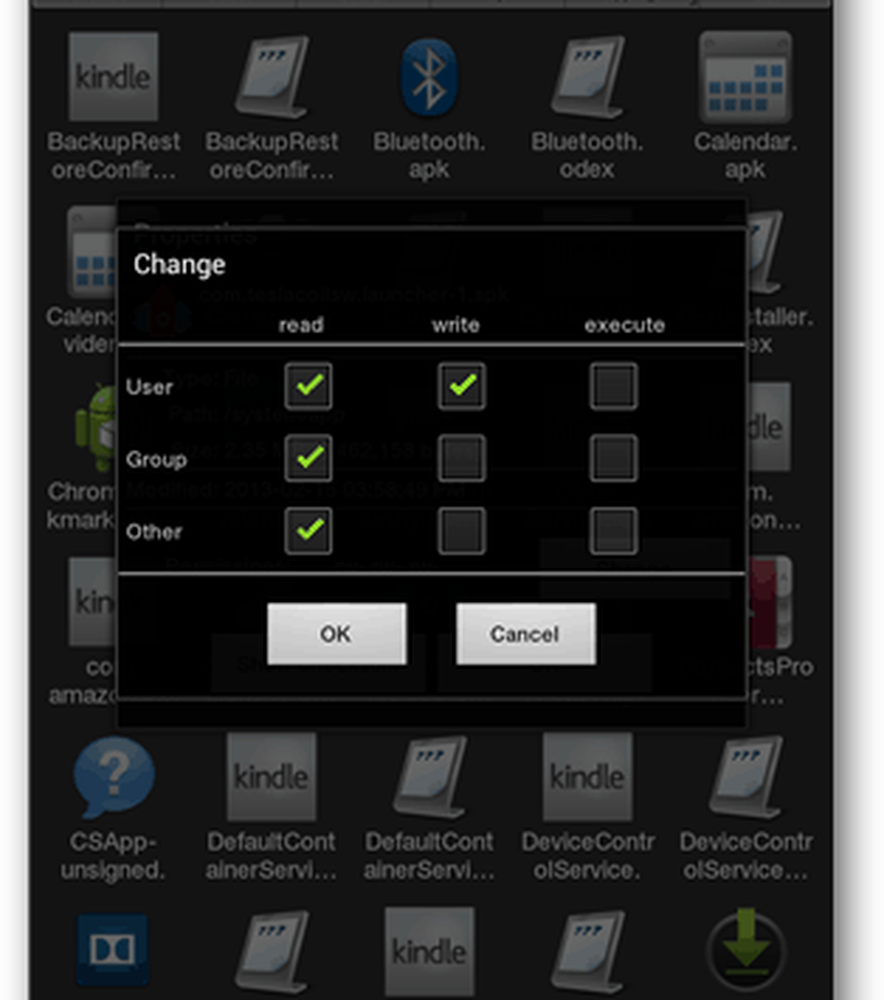
Acum reporniți Kindle Fire HD închizând-o și întorcând-o din nou.
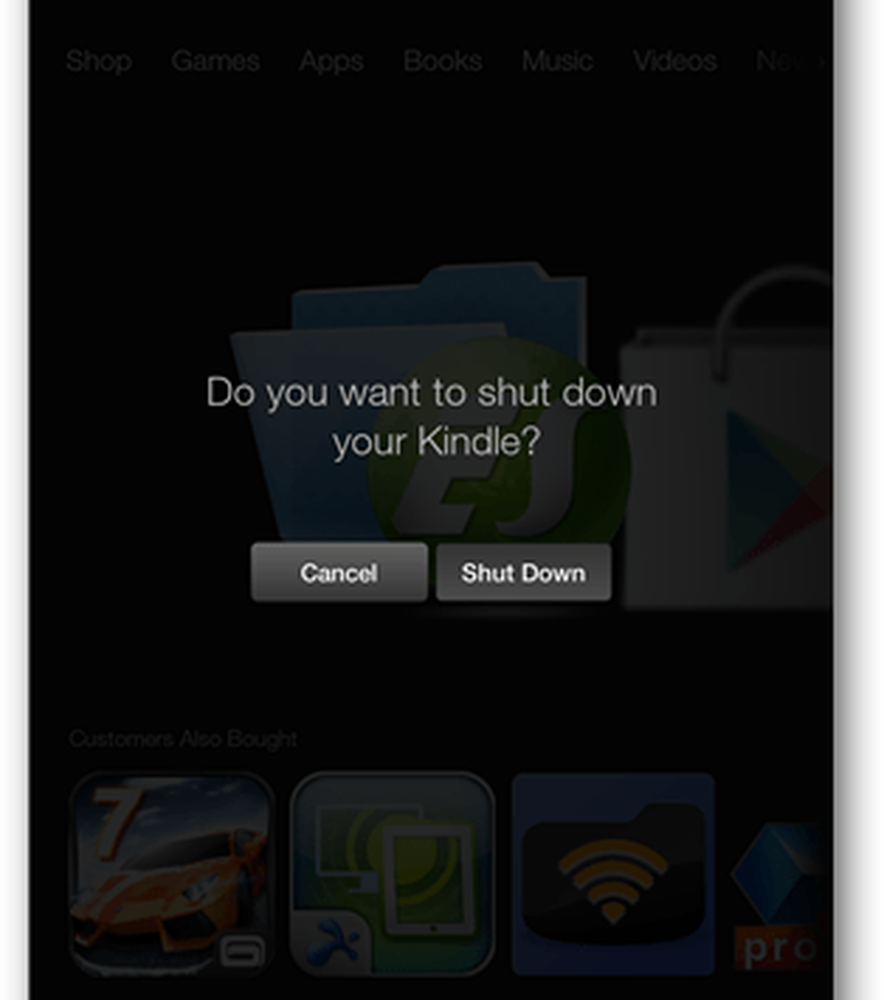
Odată ce este repornit, atingeți butonul Acasă pentru a afișa selectorul de acțiune al lansatorului. Redați-vă cu lansatoarele diferite până când găsiți unul care vă place și după ce îl setați la valoarea implicită, bifând caseta din partea de jos a promptului de acțiune.
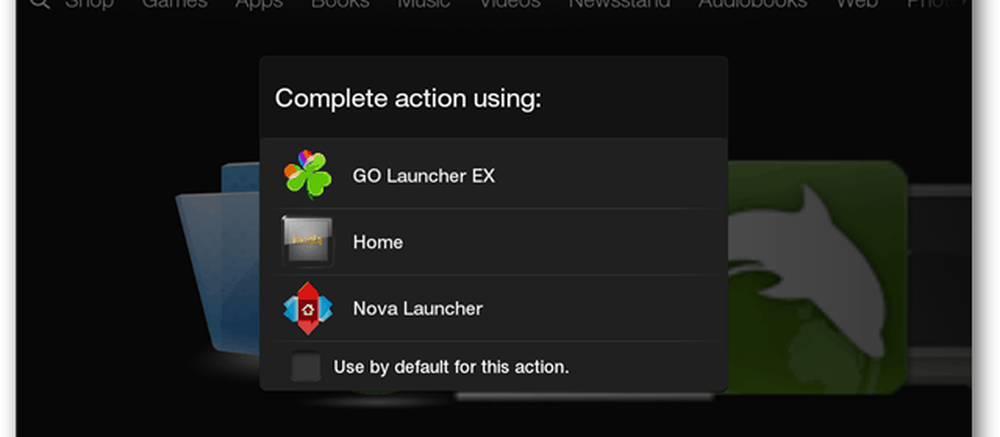
Am testat ambele Nova Launcher și Go Launcher pe Kindle Fire HD. Nu am observat niciun fel de probleme din partea fiecăruia dintre ei, cu excepția faptului că rândul de jos de pe suprapunerea aprinderii Kindle apare chiar și atunci când nu este necesar, uneori mișcând ușor ecranul.
| Nova Launcher | Du-te Launcher |